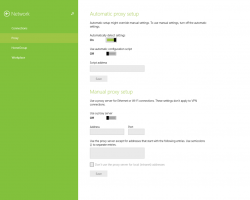ดาวน์โหลดชุดรูปแบบสีสำหรับพรอมต์คำสั่งใน Windows 10
เมื่อเร็วๆ นี้ Microsoft ได้เพิ่ม a ชุดสีใหม่ให้กับพรอมต์คำสั่งใน Windows 10. ขณะนี้พรอมต์คำสั่งรองรับสี RGB ทั้งหมดและไม่จำกัดสีเพียง 16 สีอีกต่อไป ชุดสีที่ใหม่กว่าจะสว่างและมีสีสันมากกว่าชุดที่ใช้ก่อนหน้านี้ ในขณะที่มันเป็นไปได้ที่จะ ใช้รูปแบบใหม่กับ Windows รุ่นเก่ากว่า, Microsoft ได้ตัดสินใจที่จะลดความซับซ้อนของกระบวนการนี้มากยิ่งขึ้น พวกเขาได้เปิดตัวแอพ Console ColorTool ซึ่งอนุญาตให้เปลี่ยนรูปแบบสีของตัวประมวลผลคำสั่งได้ด้วยคลิกเดียว นี่คือวิธีดาวน์โหลดชุดสีเพิ่มเติมสำหรับพรอมต์คำสั่ง
โฆษณา
แอป Console ColorTool เป็นโอเพ่นซอร์สและเป็น โฮสต์บน GitHub. มันไม่ได้มาพร้อมกับ GUI เป็นแอปคอนโซลที่สามารถควบคุมได้ด้วยอาร์กิวเมนต์บรรทัดคำสั่ง
คุณสามารถดาวน์โหลดได้จากที่นี่:
ดาวน์โหลดคอนโซล ColorTool
มาทบทวนวิธีการใช้แอพกัน
วิธีเปลี่ยนชุดรูปแบบสีสำหรับพรอมต์คำสั่ง
การเปลี่ยนคุณสมบัติของหน้าต่าง
- เปิดพรอมต์คำสั่ง ในโฟลเดอร์ที่คุณมีไฟล์ colortool.exe
- ดำเนินการ
colortool [ชื่อโครงการในรูปแบบ / เช่น: campbell]
- คลิกขวาที่ชื่อหน้าต่างเพื่อเข้าถึงกล่องโต้ตอบ 'คุณสมบัติ'
- เมื่อกล่องโต้ตอบคุณสมบัติเปิดขึ้น ให้กด ตกลง (ซึ่งจะบันทึกการเปลี่ยนสี)

การใช้ชุดสีกับค่าเริ่มต้นของคุณ
- เปิดพรอมต์คำสั่งในโฟลเดอร์ที่คุณมีไฟล์ colortool.exe
- ดำเนินการ
colortool -d [ชื่อโครงการในรูปแบบ /]
หน้าต่างปัจจุบันของคุณจะไม่ได้รับผลกระทบ แต่ค่าเริ่มต้นของคุณตอนนี้สอดคล้องกับธีมนั้น
การใช้ชุดสีกับทั้งหน้าต่างและค่าเริ่มต้น
- เปิดพรอมต์คำสั่งในโฟลเดอร์ที่คุณมีไฟล์ colortool.exe
- ดำเนินการ
colortool -b [ชื่อโครงการในรูปแบบ /]
แบบแผนที่มีอยู่
- campbell: ชุดสีเริ่มต้นใหม่สำหรับ Windows Console
- campbell-legacy: การทำซ้ำครั้งแรกของโครงการแคมป์เบลล์
- cmd-legacy: ค่าเริ่มต้นดั้งเดิมของ Windows Console
- OneHalfDark: ธีมสายการบินมืดโดย Son A. ฟาม
- OneHalfLight: ธีมสายการบินเบา ๆ โดย Son A. ฟาม
- solarized_dark: รุ่นสีเข้มของโทนสียอดนิยมโดย Ethan Schoonover
- solarized_light: รุ่นไลท์ของโทนสียอดนิยมโดย Ethan Schoonover
- ภาวะตาบอดสี: โทนสีที่มุ่งเป้าไปที่การทำให้สีแดงและสีเขียวชัดเจนขึ้นสำหรับผู้ใช้ที่ตาบอดสีแดงและสีเขียว
นี่คือตัวอย่างของชุดสี Solarized_dark:
ตอนนี้เรามาดูวิธีการรับชุดสีใหม่กัน
คุณสามารถดาวน์โหลดชุดสีใหม่ 180 แบบสำหรับพรอมต์คำสั่ง เมื่อใช้ชุดใหญ่นี้ ทุกคนสามารถค้นหาลักษณะที่เหมาะสมสำหรับคอนโซลพร้อมรับคำสั่งได้ คุณต้องวางไว้ในโฟลเดอร์ "colortool\schemes" โดยที่ "colortool" คือโฟลเดอร์ที่มีไฟล์ colortool.exe
ดาวน์โหลดชุดสีสำหรับพรอมต์คำสั่ง
- ดาวน์โหลด iTerm2-Color-Schemes จาก GitHub ใช้ลิงค์นี้เพื่อรับไฟล์โดยตรง: ดาวน์โหลดแบบแผนสี.
- แยกเนื้อหาไฟล์ไปยังโฟลเดอร์ที่คุณต้องการ
- ไปที่โฟลเดอร์ iTerm2-Color-Schemes\schemes และเลือกไฟล์ทั้งหมด (กด Ctrl + A)
- คัดลอกไฟล์ทั้งหมด (กด Ctrl + C)
- เปิดโฟลเดอร์ colortool\schemes และวางไฟล์ (กด Ctrl + V)
ตอนนี้คุณสามารถรันแอพ colortool ตามที่อธิบายไว้ข้างต้นเพื่อใช้ธีมที่ต้องการ
ตัวอย่างชุดสีบางส่วน:

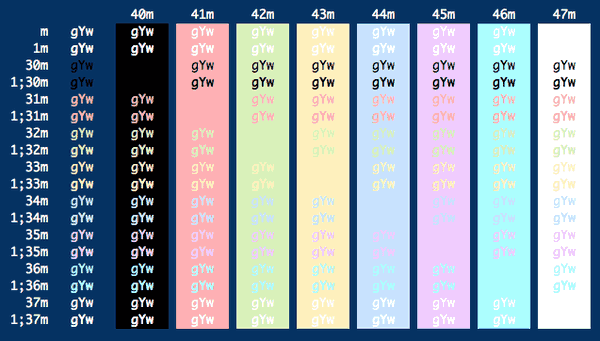

แค่นั้นแหละ.